Windows10怎么安装Portraiture滤镜|win10安装Portraiture滤镜的方法
Portraiture滤镜是一款非常好用的磨皮插件,美化图片非常好用。那么在Windows10 32位系统中怎么安装Portraiture滤镜?Portraiture滤镜的安装方法很简单,有需要的小伙伴一起看下win10安装Portraiture滤镜的方法。
具体方法如下:
1、首先打开百度搜索,查找Portraiture滤镜并下载到本地硬盘中;
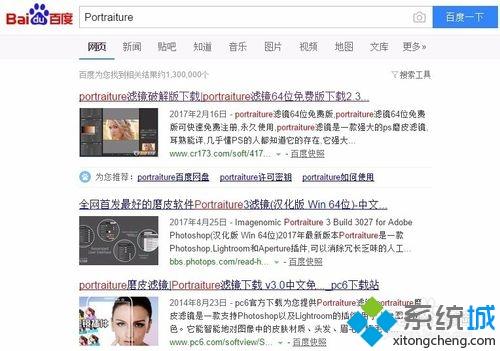
2、打开电脑上的ps安装文件夹,找到plug-ins文件夹;
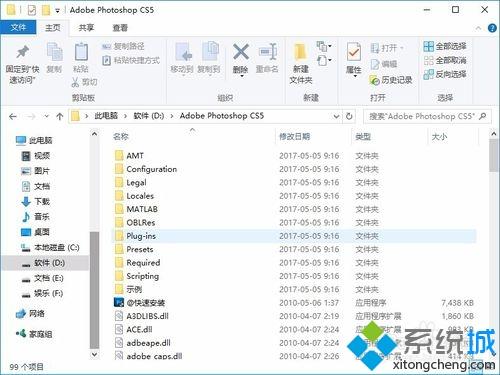
3、将Portraiture插件拷贝到plug-ins文件夹中,选择对应的32位或64位版本;
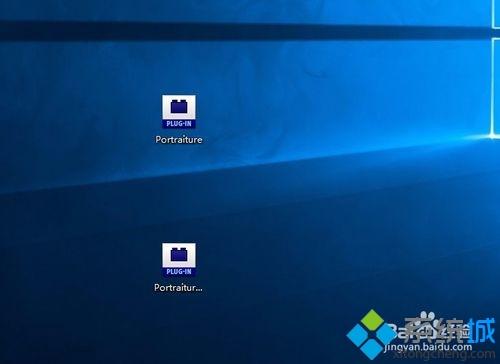
4、ps的版本信息可以使用帮助中的系统信息命令进行查看;
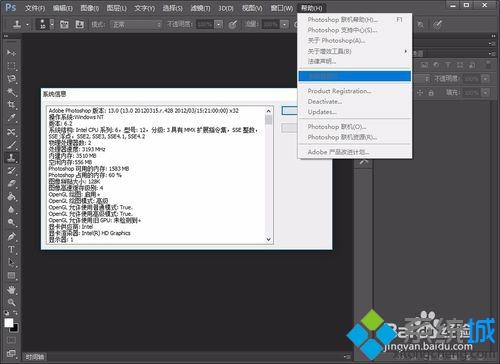
5、点击编辑标签下的首选项,点击增效工具;
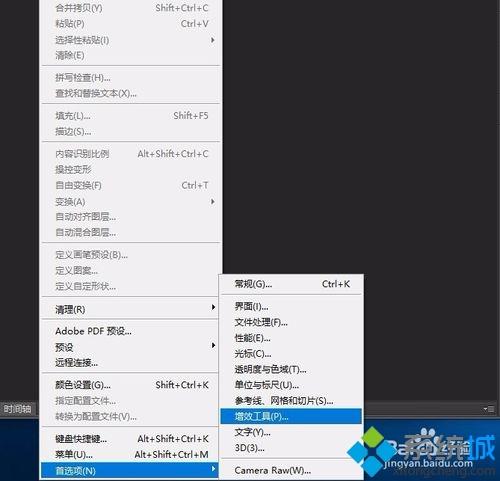
6、选择plug-ins文件夹后点击确认,重新启动ps软件;
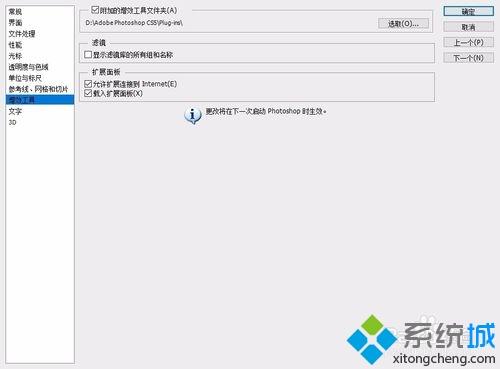
7、在滤镜下拉窗口中就可以看到Portraiture滤镜了。
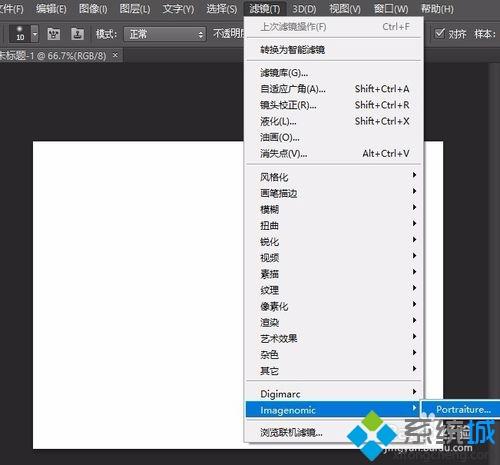
以上就是win10安装Portraiture滤镜的方法,几个步骤操作之后,Portraiture滤镜就安装成功了。
我告诉你msdn版权声明:以上内容作者已申请原创保护,未经允许不得转载,侵权必究!授权事宜、对本内容有异议或投诉,敬请联系网站管理员,我们将尽快回复您,谢谢合作!










